Как сохранить фото из Instagram на компьютер — wishdo
Три самых простых способа. Запомните один — и пользуйтесь.
Сохранить фотографию из Instagram на свой компьютер может понадобиться и SMMщику, и журналисту, и владельцу бизнеса. Да ладно, что уж там, каждый из нас хоть раз сталкивалась с необходимостью сохранить снимок.
Но тут «Сохранить как…» не поможет. Создатели Instagram не предусмотрели возможность загрузить понравившиеся картинки на ПК. Потому хочу поделиться с вами тремя лайфхаками, которые значительно упрощают жизнь.
Сохранить фото без программ и расширенийМой любимый способ. Разобравшись один раз — вы забудите вообще, что с такой проблемой сталкивались.
Откройте нужное изображение на компьютере. Нажав правой кнопкой мыши, выберите «Просмотр кода страницы». Перед вами в новой вкладке откроется html-код страницы. Не пугайтесь 🙂
Вызовите строку поиска, нажав Ctrl+F. Вводите текст «jpg». Вы нашли картинку.
Вы нашли картинку.
Вам нужен первый результат (всего их будет около 20). Скопируйте ссылку полностью, не включая кавычки. Вставьте текст в адресную строку и перед вами откроется фотография.
Теперь осталось только сохранить картинку привычным нам путем. Правой кнопкой мыши клацните по изображению, появится контекстное меню , «Сохранить картинку как…». Вуаля, фотография у вас на компьютере.
Читайте также: Мама, я буду сммщиком: как начать
Видео сохранить можно по такому же алгоритму, вот только искать нужно файлы с расширением mp4.
Скачать через приложенияЕсть множество приложений, с помощью которых можно сохранить фотографии из Instagram. Мне подошло вот это.
Выглядит, скажем честно, не очень. Но в работе сайт простой и ненагруженный. В поле поиска вставляете ссылку на фото, которое вам нужно. Получить ее можно, найдя фотографию через браузер. Или скопировав на телефоне в самом приложении.
Вставили — «Скачать!»
На этой стадии вы можете скопировать текст поста, что бывает полезно. Далее нажимаем «скачать фото» и сохраняем его.
Далее нажимаем «скачать фото» и сохраняем его.
Также есть вот такой сайт. Вы снова-таки вставляете ссылку и сохраняете картинку. Для меня минус — нет возможности сохранить текст поста. Небольшой плюс — сервис показывает фотографии, которые кто-то скачивает прямо сейчас. Пока вы ждете свое фото, развлекаетесь 🙂
Сохранить на телефон — скинуть на компьютерПожалуй, самый долгий и неудобный способ, но бывают ситуации, когда он спасает. Зайдя в Instagram на телефоне вы можете сделать скрины экрана с нужными фото или воспользоваться приложениями для скачивания фото, например, InstaSave. Загрузка занимает 2 минуты.
Читайте также: Что читать по SMM
Еще можно воспользоваться таким «обходным путем». Заходите в Instagram с телефона, копируете ссылку изображения, вставляете ее в Telegram (можно сделать закрытый чат, где будете только вы), фотография автоматически подгружается и ее можно сохранить к себе на устройство.
Читатели подсказали, что аналогично можно сохранить, сделав пост во «Вконтакте».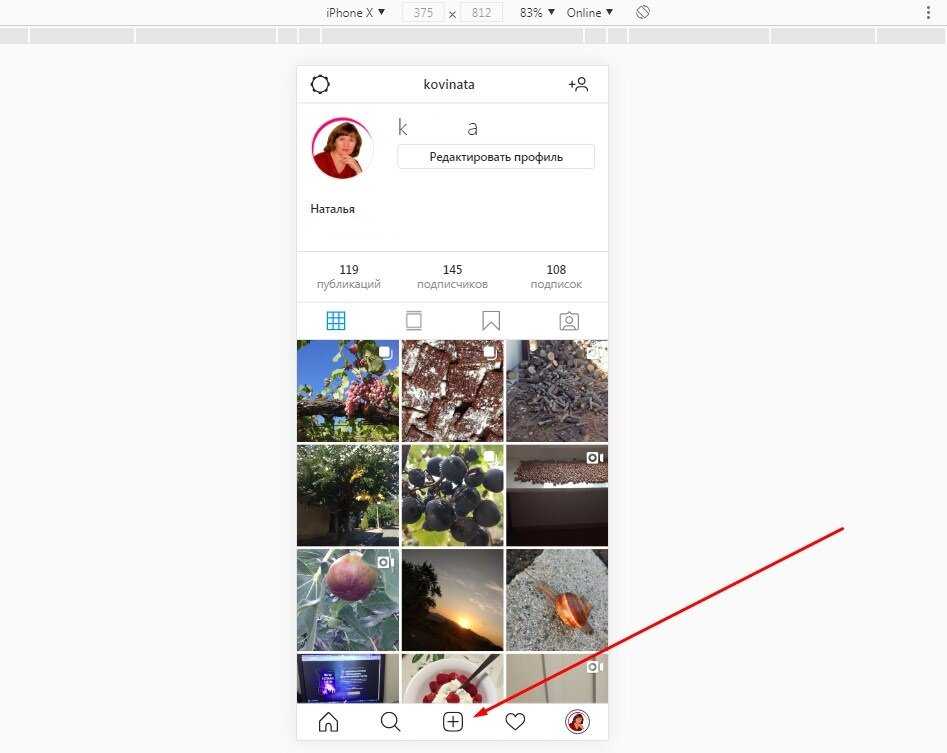
Фотография у вас на телефоне, перекиньте ее на компьютер. На этом этапе давать советы, как это сделать, я не могу, так как механики для IOS и Android, Windows и MAC отличаются. Самый «кустарный» способ — отправить себе письмо на почту или загрузить на Google Диск.
Скачивайте, но не забывайте: фотографии других пользователей — это их собственность. Авторское право, все дела. Использовать чужие снимки без разрешения в своих целях (даже некоммерческий) запрещено.
Читайте также: Разбор полетов: как ведут Instagram крупные бренды
Приложение для скачивания фото из Инстаграмма в качестве
- #Пресс-релизы
Соцсети
– это огромный фотохостинг, куда
пользователи загружают огромное
количество фотографий, кто-то лично для
себя, а кто-то для раскрутки аккаунта,
привлекая подписчиков и просмотры в
Ютуб и Инстаграм через
сервис https://lowcostsmm. com/ru/.
Для многих пользователей социальная
сеть давно стала личным архивом, где
можно посмотреть всю свою историю за
много лет. Если раньше у всех дома были
семейные фотоальбомы, то сейчас их
полностью заменил Инстаграм. Из этой
статьи вы узнаете о том, какое приложение
необходимо для скачивания фото из
Инстаграм.
com/ru/.
Для многих пользователей социальная
сеть давно стала личным архивом, где
можно посмотреть всю свою историю за
много лет. Если раньше у всех дома были
семейные фотоальбомы, то сейчас их
полностью заменил Инстаграм. Из этой
статьи вы узнаете о том, какое приложение
необходимо для скачивания фото из
Инстаграм.
Как сохранить фото из Инстаграм на компьютер или телефон
InstaDown (ИнстаДаун). Программа поможет скачать фото и видеоконтент из Инстаграм прямо на смартфон. Алгоритм действий простой. Необходимо загрузить приложение на телефон, возможна установка на Android и на iPhone. В Инстаграм находим нужное фото или видео и копируем адрес, вставляем его в приложении в поисковую строку, когда запись найдена, нажимаем «скачать».
InstaSave (ИнсаСэйв). Мобильный клиент доступен на устройствах Android и iOs (айОс).
 Утилита создана для совершения загрузки
фотографий и видеороликов из Инсты.
Приложение нужно установить на смартфон,
найти запись, скопировать адрес и
использовать ее в InstaSave. В целом порядок
действий тот же, что в предыдущем
приложении.
Утилита создана для совершения загрузки
фотографий и видеороликов из Инсты.
Приложение нужно установить на смартфон,
найти запись, скопировать адрес и
использовать ее в InstaSave. В целом порядок
действий тот же, что в предыдущем
приложении.FastSave for Instagram (ФастСэйв фо Инстаграм). Это приложение более актуально для владельцев смартфонов на Android. Используя его, можно скачивать фото и видео как по одному, так и массово. Принцип действия тот же что в предыдущих примерах.
QuickSave (КвикСэйв). Разработано для устройств на Android. Пользоваться им просто на интуитивном уровне. Бесплатная версия приложения позволяет сохранять фото прямо в смартфон, а платная дает возможность удалять историю загрузок, менять папки для загрузок и другие дополнительные возможности.
DownloadGram (ДаунлоадГрэм).
 Это универсальный
сервис, позволяющий сохранять информацию
и на телефон, и на ПК. Пользоваться
программой просто и всего за несколько
минут можно загрузить на свое устройство
все необходимые файлы.
Это универсальный
сервис, позволяющий сохранять информацию
и на телефон, и на ПК. Пользоваться
программой просто и всего за несколько
минут можно загрузить на свое устройство
все необходимые файлы.
Преимущества использования приложений в Инстаграм для скачивания фото
Как известно, любое фото из Инстаграм можно просто скопировать, сделав скриншот или используя функцию запись с экрана, но использование приложений – все же более разумное решение. Скачивание экономит время, так как смотреть видео не нужно, все приложения абсолютно бесплатные и при этом качество фото и видео не становится хуже. https://lowcostsmm.com/ru/kupit-podpischikov-instagram-deshevo/ - настоящие и живые подписчики в Инстаграме по минимальной стоимости.
18+
На правах рекламы
Нашли ошибку в тексте? Выделите ее и нажмите Ctrl + Enter
версия для печати
Как загрузить фотографии из Instagram с ПК
Instagram — идеальная платформа для наслаждения потрясающими изображениями и развлекательными видео. Но когда дело доходит до сохранения фотографий, особенно опубликованных другими пользователями Instagram, вы, вероятно, обнаружите, что это не поддерживается. Тем не менее, всегда есть способ, где есть воля, и у нас есть обходной путь.
Но когда дело доходит до сохранения фотографий, особенно опубликованных другими пользователями Instagram, вы, вероятно, обнаружите, что это не поддерживается. Тем не менее, всегда есть способ, где есть воля, и у нас есть обходной путь.
Читайте дальше, чтобы узнать, как сохранять фотографии из Instagram на свой компьютер и различные устройства, независимо от того, публиковали вы их или нет.
Как загрузить фотографии из Instagram на ПК с Windows
Существует по крайней мере два варианта сохранения фотографий и видео из Instagram: с использованием сведений об источнике или с помощью инструментов разработчика в Chrome. Это шаги, чтобы сохранить фотографию Instagram с помощью метода источника просмотра. Чтобы использовать инструменты разработчика, ознакомьтесь с разделом «Как сохранить фотографии и видео в Instagram с помощью инструментов разработчика» ниже.
Примечание : Перед загрузкой изображений убедитесь, что у вас есть разрешение или авторские права автора.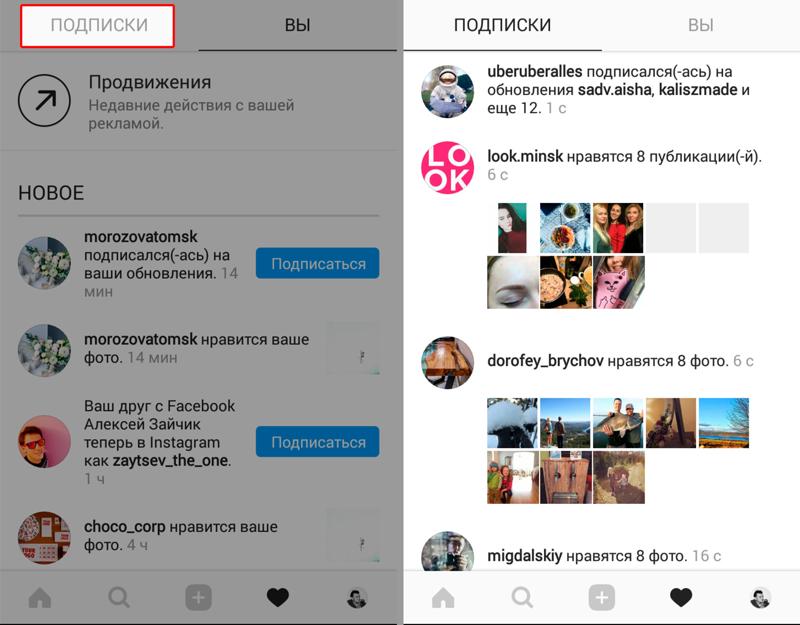
- Перейдите на Instagram.com и войдите в свою учетную запись. Выберите фотографию, которую хотите сохранить на свой компьютер.
- Нажмите на меню с тремя точками, затем выберите «Перейти к публикации».
- Щелкните правой кнопкой мыши и выберите «Просмотреть исходный код страницы».
- Используйте горячую клавишу «Ctrl + F», затем введите .jpg в поле поиска.
- Найдите первую ссылку, включая суффикс .jpg, и скопируйте ее.
- Вставьте URL-адрес в адресную строку новой веб-страницы.
- Теперь щелкните правой кнопкой мыши фотографию и выберите «Сохранить изображение как…».
Образ будет загружен в локальное хранилище вашего ПК.
Как загрузить фотографии из Instagram на Mac
Вы можете сохранять фотографии и видео из Instagram на свой Mac с информацией об источнике или использовать инструменты разработчика в Chrome. Чтобы использовать последний метод, прокрутите вниз до раздела «Как сохранить фотографии и видео в Instagram с помощью инструментов разработчика». Выполните следующие действия, чтобы сохранить фотографию на свой Mac, используя информацию об источнике.
Выполните следующие действия, чтобы сохранить фотографию на свой Mac, используя информацию об источнике.
Примечание : Всегда помните, что для загрузки фотографий или изображений необходимо получить разрешение автора, законное право или авторские права.
- Посетите Instagram.com и войдите в свою учетную запись.
- Выберите фотографию, которую хотите сохранить.
- Нажмите на значок меню, затем выберите «Перейти к публикации».
- Щелкните его правой кнопкой мыши и выберите «Просмотреть исходный код страницы».
- Используйте горячую клавишу «Cmd + F», затем введите .jpg в поле поиска.
- Скопируйте первую ссылку с расширением .jpg.
- Откройте новую веб-страницу и вставьте URL-адрес в адресную строку.
- Щелкните правой кнопкой мыши фотографию и выберите «Сохранить изображение как…».
Фотография будет сохранена в хранилище вашего Mac.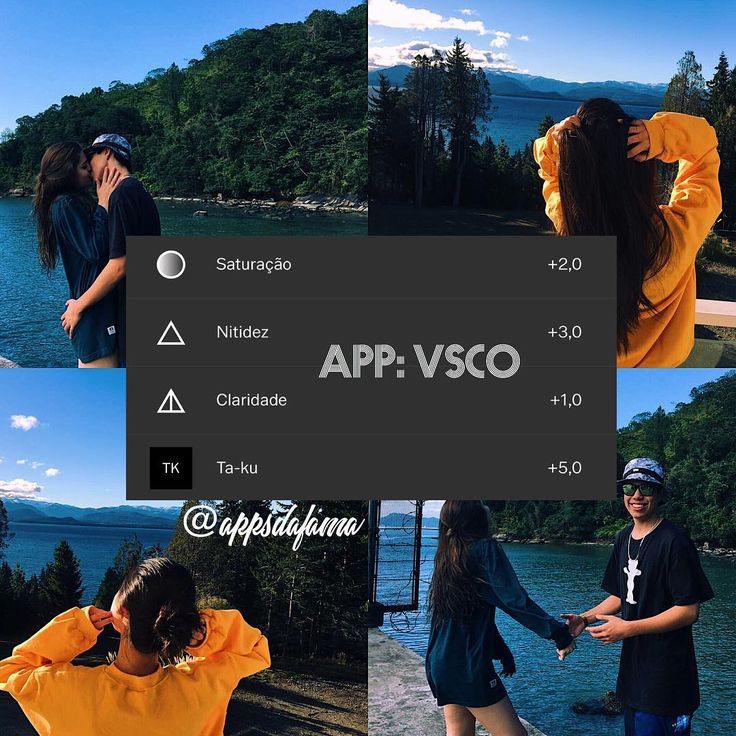
Как загрузить фотографии из Instagram на Chromebook
Фотографии и видео можно сохранить, получив сведения об источнике или используя Инструменты разработчика в Chrome. Чтобы узнать, как загрузить фотографии и видео из Instagram, прокрутите вниз и ознакомьтесь с разделом «Как сохранить свои фотографии и видео из Instagram с помощью инструментов разработчика». Далее мы покажем вам, как получить сведения об источнике для загрузки фотографии на Chromebook.
Примечание: Не забудьте получить разрешение или авторские права перед загрузкой фотографий и видео в Instagram.
- Войдите в свою учетную запись Instagram.com.
- Перейдите к фотографии, которую хотите сохранить.
- Нажмите на значок с тремя точками, затем выберите «Перейти к публикации». Щелкните фотографию правой кнопкой мыши и выберите «Просмотреть исходный код страницы».
- Нажмите «Ctrl + F», чтобы получить доступ к поиску, затем введите .
 jpg в поле. Скопируйте первую ссылку с расширением .jpg.
jpg в поле. Скопируйте первую ссылку с расширением .jpg. - Вставьте URL-адрес в адресную строку новой веб-страницы. Щелкните правой кнопкой мыши фотографию и выберите «Сохранить изображение как…».
Изображение будет загружено в локальное хранилище вашего Chromebook.
Как сохранить фотографии и видео из Instagram с помощью инструментов разработчика
Здесь мы покажем вам, как сохранить фотографии и видео с помощью инструментов разработчика в браузере Chrome на вашем ПК. Не забудьте сначала получить разрешение владельца.
- Откройте Chrome и посетите Instagram.com. Войдите в свою учетную запись и найдите фотографию, которую хотите сохранить.
- Щелкните его правой кнопкой мыши, затем в нижней части всплывающего окна выберите «Проверить».
- Нажмите на фотографию, затем нажмите на шевроны, отображаемые в главном меню «Инструменты разработчика» рядом с параметром «Источники».
- Выберите «Сеть» во всплывающем меню.

- Затем во втором меню выберите параметр «Изображения» (изображения), который находится между параметрами «CSS» и «Медиа», затем обновите страницу. Имена файлов всех отображаемых изображений будут перечислены в разделе «Имя».
- Нажмите на имена файлов, чтобы отобразить каждое изображение, чтобы подтвердить, какое из них вы хотите загрузить.
- Щелкните правой кнопкой мыши имя файла изображения и выберите «Открыть в новой вкладке».
- Щелкните изображение правой кнопкой мыши и выберите «Сохранить изображение как…».
Изображение будет сохранено в выбранном вами месте. Чтобы сохранить видео, выполните следующие действия.
- Откройте свой профиль и перейдите к видео.
- Нажмите на него, чтобы открыть, затем обновите страницу.
- В «Инструментах разработчика» выберите параметр «Мультимедиа», расположенный между «Изображение» и «Шрифт».
- Имя видеофайла будет отображаться в разделе «Имя».
 Если это не так, попробуйте воспроизвести видео.
Если это не так, попробуйте воспроизвести видео. - Щелкните правой кнопкой мыши ссылку на видео и выберите «Открыть в новой вкладке».
- Щелкните видео правой кнопкой мыши и выберите «Сохранить как…».
Видео будет сохранено на вашем компьютере.
Как сохранять посты в Instagram
Еще один способ вернуться к найденным замечательным постам — создать коллекцию в Instagram. Вот как настроить и использовать функцию коллекций на мобильном телефоне.
- Войдите в свою учетную запись и нажмите кнопку «Домой».
- Найдите публикацию, которую хотите сохранить, затем коснитесь значка ленты под ней.
Сообщение будет добавлено в личный раздел вашего профиля, где находятся ваши сохраненные сообщения. Ваши коллеги в Instagram будут получать уведомления всякий раз, когда вы сохраняете их публикацию.
Вы можете создать коллекцию для сохранения сообщений по темам или темам; вот как.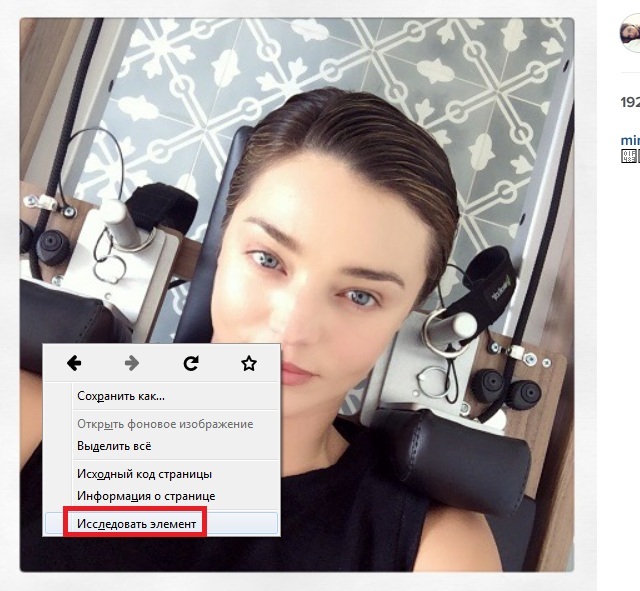
- Нажмите и удерживайте значок ленты под публикацией, чтобы создать коллекцию.
- Добавьте имя для коллекции, затем «Готово».
Теперь, когда вы в следующий раз захотите что-то сохранить, выберите одну из ранее созданных коллекций или создайте новую коллекцию на экране «Сохранить в», коснувшись знака «плюс».
Чтобы получить доступ к сохраненным сообщениям:
- Зайдите в свой профиль.
- Нажмите на значок гамбургера в правом верхнем углу.
- Нажмите «Сохранено», затем выберите коллекцию, которую хотите просмотреть.
Все, что сохранено в вашей коллекции, является личным.
Чтобы удалить сохраненные сообщения:
- Коснитесь ленты под сообщением.
- Выберите «Удалить из коллекции» или «Удалить», чтобы полностью удалить его из сохраненных сообщений.
Цвет ленты изменится с черного на белый, что подтверждает удаление.
Как сохранить лучшее из Instagram
Instagram наполнен потрясающими визуальными эффектами и развлекательными видео, а впечатляющие посты, которые вы хотите сохранить навсегда, — это само собой разумеющееся. Однако платформа не предлагает специальной функции для простой загрузки фотографий и видео. Если вы хотите сохранить определенные сообщения, вы можете получить информацию об источнике файла или использовать Dev Tools в Chrome на своем компьютере.
Обязательно получите необходимое разрешение, прежде чем загружать контент других авторов. Если вы не хотите проходить через хлопоты, вы всегда можете создать коллекцию своих любимых фотографий и видео. Это не совсем то же самое, что сохранить его на вашем личном устройстве, но он предлагает быстрый способ вернуться к вашим любимым сообщениям.
Какие посты в Instagram вам нравятся больше всего? Расскажите нам о некоторых сообщениях, которые вы хотели бы сохранить, в разделе комментариев ниже.
Как сохранить фото в Instagram
Рынки США Загрузка.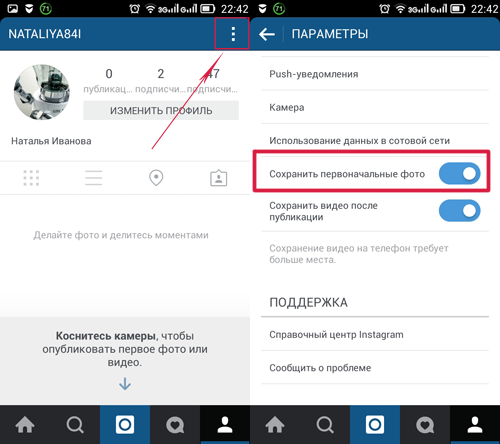
- Иногда хочется сохранить фото из Instagram, не делая скриншот.
- На самом деле очень просто использовать Google Chrome на Mac или ПК с Windows.

- Вот как это делается.
Спасибо за регистрацию!
Получайте доступ к своим любимым темам в персонализированной ленте, пока вы в пути.
Есть несколько способов сохранить фотографии из Instagram, к которым вы, возможно, захотите обратиться позже. Но если вы хотите загрузить версию JPG с полным разрешением, и это не ваша учетная запись, все становится намного сложнее.
Конечно, это так задумано — вы не делали фото, поэтому у вас, вероятно, нет авторских прав. Кроме того, Facebook, материнская компания Instagram, предпочитает, чтобы вы сохраняли фотографии, которые вам нравятся, в функцию «Коллекции».
Есть несколько веб-сайтов, которые позволяют загружать фотографии из Instagram, но все они неавторизованные, и на многих из них есть отрывочная реклама. Кроме того, у них потенциально могут быть вредоносные программы и другие сомнительные приемы.
Вы также можете сделать скриншот публикации в Instagram, но в результате файл будет иметь более низкое разрешение.
Итак, вы можете взять это в свои руки и выяснить, как загружать фотографии Instagram в полном разрешении — например, ранее на этой неделе я хотел фотографию своего кота, которую я загрузил много лет назад в новый аккаунт (у меня был так как потерял исходное изображение).
Вот как вы загружаете фотографии из Instagram в Google Chrome.
Теперь URL фотографии находится в вашем буфере обмена. В Chrome на настольном компьютере перейдите по этому URL-адресу.
Бизнес-инсайдерВам нужно просмотреть исходный HTML-файл для страницы Instagram — не волнуйтесь, это не так сложно.
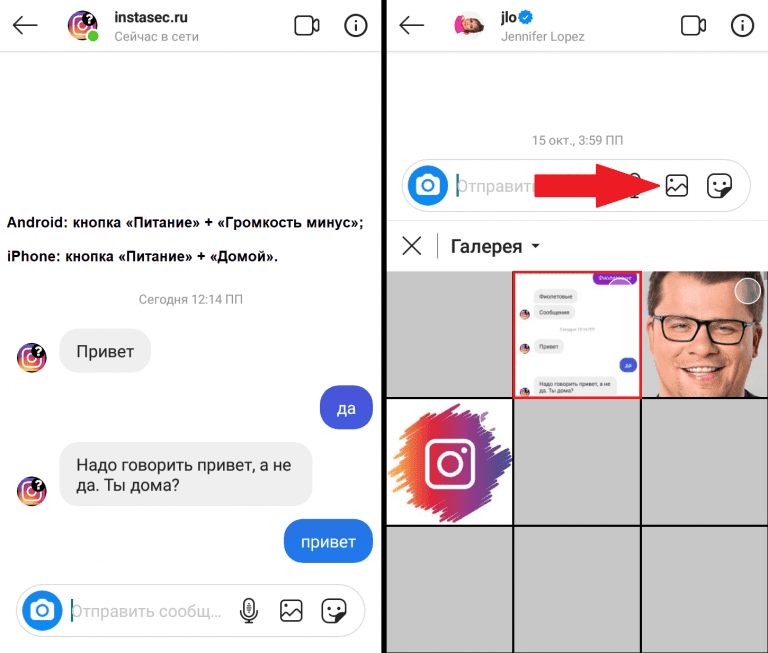 Бизнес-инсайдер
Бизнес-инсайдерВот что вы получите.
Бизнес-инсайдер

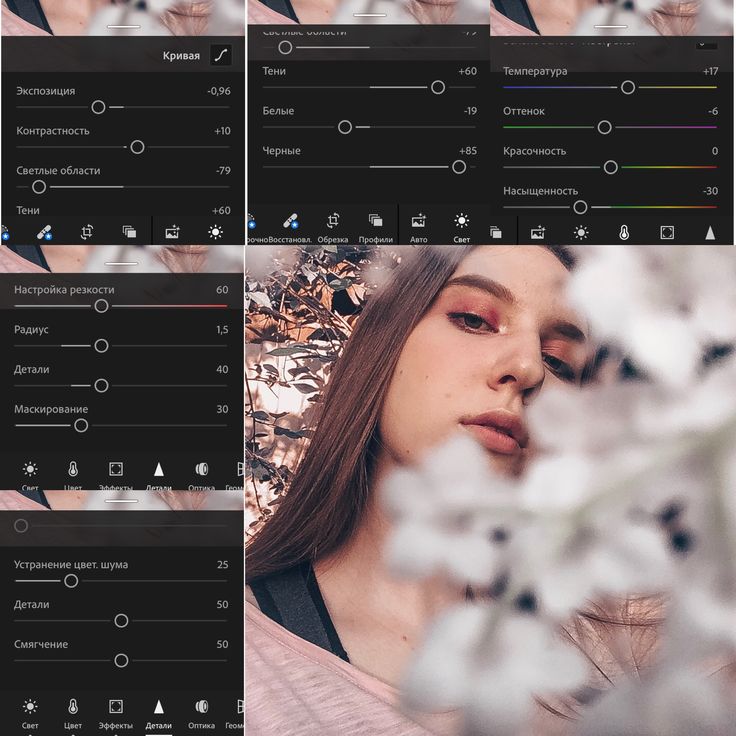 Утилита создана для совершения загрузки
фотографий и видеороликов из Инсты.
Приложение нужно установить на смартфон,
найти запись, скопировать адрес и
использовать ее в InstaSave. В целом порядок
действий тот же, что в предыдущем
приложении.
Утилита создана для совершения загрузки
фотографий и видеороликов из Инсты.
Приложение нужно установить на смартфон,
найти запись, скопировать адрес и
использовать ее в InstaSave. В целом порядок
действий тот же, что в предыдущем
приложении. Это универсальный
сервис, позволяющий сохранять информацию
и на телефон, и на ПК. Пользоваться
программой просто и всего за несколько
минут можно загрузить на свое устройство
все необходимые файлы.
Это универсальный
сервис, позволяющий сохранять информацию
и на телефон, и на ПК. Пользоваться
программой просто и всего за несколько
минут можно загрузить на свое устройство
все необходимые файлы. jpg в поле. Скопируйте первую ссылку с расширением .jpg.
jpg в поле. Скопируйте первую ссылку с расширением .jpg. 
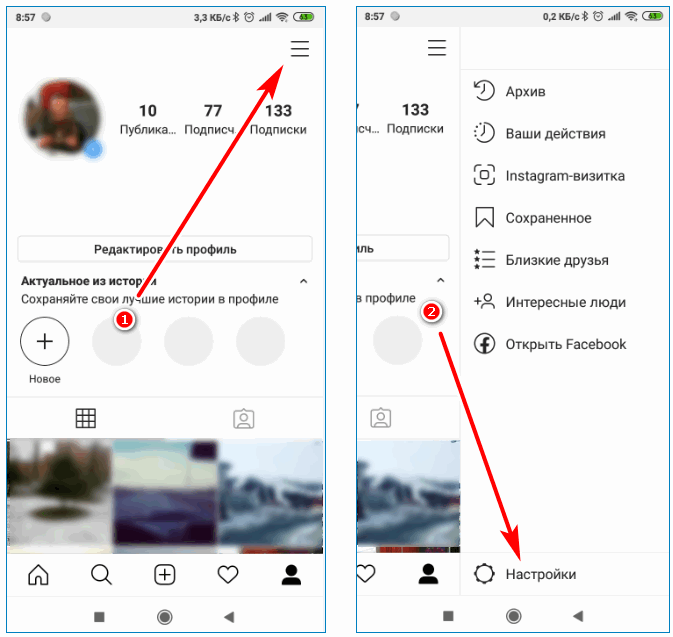 Если это не так, попробуйте воспроизвести видео.
Если это не так, попробуйте воспроизвести видео. 